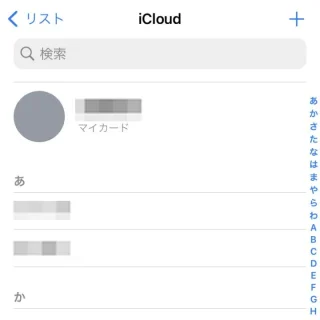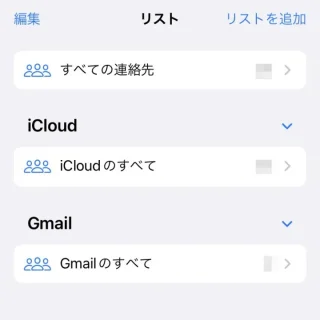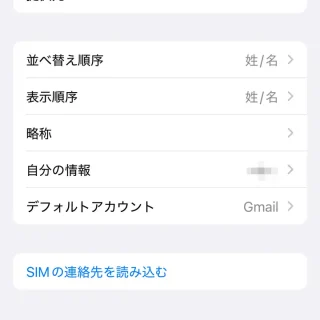iPhoneやAndroidスマートフォンではデフォルトで[iCloud]や[Googleコンタクト]の連絡先を利用できるようになっていますが、アカウントを追加することで別アカウントの連絡先も操作が可能です。
iPhoneではAppleアカウントの[iCloud]のほかにも様々なアカウントを追加することができます(Googleアカウントなど)。追加したアカウントに連絡先の機能があれば、連絡先アプリなどで「閲覧」や「編集」などの操作が可能になります。
AndroidスマートフォンではGoogleアカウントの[Googleコンタクト]の他にも様々なアカウントを追加することができるほか、本体のみに保存することもできるので、Googleコンタクトに同期していない連絡先の「閲覧」や「編集」などの操作が可能になります。
また、すでに[iCloud]や[Googleコンタクト]の連絡先を利用している場合でも、追加したアカウントの連絡先がマージされることは無く「アカウント毎に表示する」のはもちろん、主に使うアカウントを[デフォルトアカウント]として設定しておくと使い勝手が良いかもしれません。
iPhoneの場合
表示するアカウントを選択する
デフォルトアカウントを選択する
- 設定のアプリより連絡先をタップします。
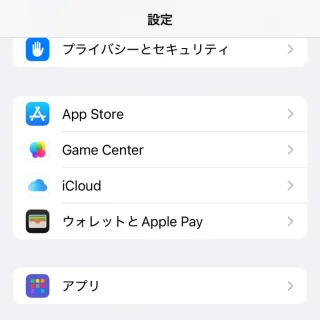

- 連絡先よりデフォルトアカウントをタップします。
同期しているアカウントが1つだと表示されません。
- デフォルトアカウントより(対象のアカウント)を選択します。
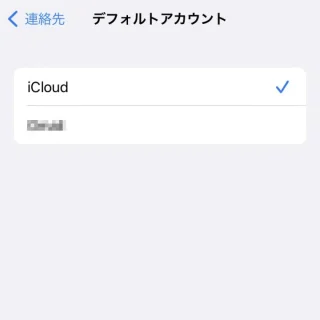
iPhoneでのやり方は以上です。
Androidの場合
Google PixelシリーズにプリインストールされGoogle Playよりダウンロード&インストールできるGoogleコンタクトアプリを例とします。
表示するアカウントを選択する
- アプリより(アカウント名)Vをタップします。

- メニューより(アカウント名)またはデバイスを選択します。
すべての連絡先を選択するとマージされて表示されます。また、デバイスとは本体のみに保存されている連絡先です。
デフォルトアカウントを選択する
- 連絡先アプリより右上の(自分のアイコン)をタップします。
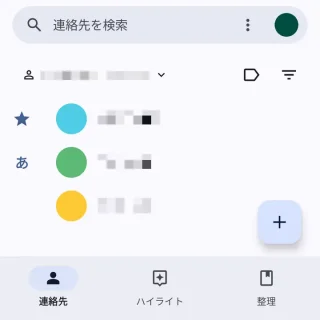
- メニューより連絡先の設定をタップします。
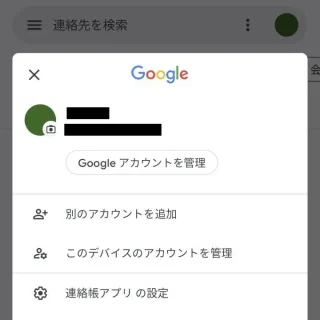
- 連絡先の設定より新しい連絡先のデフォルトアカウントをタップします。

- ~を選択してくださいより(アカウント名)またはデバイスを選択します。

Androidでのやり方は以上です。